Wie konvertiert man in iOS 18 eine Sprachnotiz in Text? Anweisungen

Mit Notes können Sie jetzt Sprachaufzeichnungen speichern und transkribieren.
Apple hat in iOS 18 eine Menge Neues eingebaut. Nicht nur in das mobile Betriebssystem, sondern in alle Apps, die darauf laufen. Eines der nützlichsten Updates ist die Notizen-App. Wenn Sie versucht haben, herauszufinden, wie Sie eine Sprachaufnahme in Text umwandeln können, haben wir gute Neuigkeiten: Sie können jetzt Sprachmemos direkt in Notizen aufzeichnen und sogar während eines Gesprächs Text transkribieren.
Dies kann in vielen Situationen nützlich sein, von Vorlesungen über Interviews bis hin zu persönlichen Reflexionen. Sie können Ihre Sprachmemos jederzeit anhören und den Text anzeigen sowie den Text an einen anderen Ort exportieren (z. B. wenn Sie Notizen aus einer Besprechung freigeben möchten). MigNews stellt Ihnen hierzu entsprechende Anweisungen zur Verfügung.
So konvertieren Sie Sprachaufnahmen in Text: Sprachmemos aufnehmen
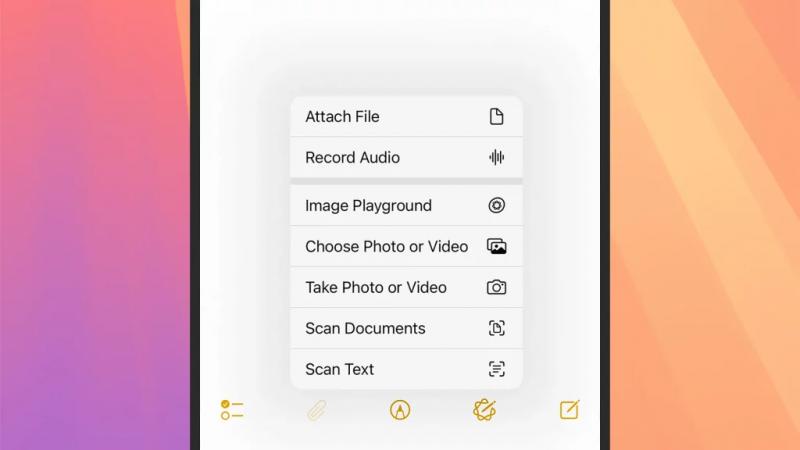
Klicken Sie auf das Büroklammer-Symbol, um die Option zum Aufzeichnen (und Transkribieren) von Audio zu finden. Quelle: Apple
Klicken Sie bei geöffneter Notiz auf Ihrem iPhone auf das Büroklammersymbol in der Symbolleiste unter der Notiz und wählen Sie „Audio aufnehmen“. Auf dem Bildschirm wird eine neue Aufnahmeoberfläche angezeigt. Verwenden Sie die große rote Taste, um die Aufnahme zu starten, und drücken Sie sie dann erneut, um die Aufnahme zu stoppen und fortzusetzen. Bei Bedarf können Sie mehrere Segmente in einer Audiodatei aufnehmen.
Die Wiedergabesteuerung auf dem Aufnahmebildschirm ist einfach. Mit der Wiedergabetaste können Sie Ihre bereits aufgenommenen Aufnahmen anhören und mit den Sprungtasten auf beiden Seiten können Sie in 15-Sekunden-Schritten in der Audiodatei vor- oder zurückspringen. Bitte beachten Sie, dass Sie eine Aufnahme erst wiederherstellen können, wenn Sie am Ende sind.
Klicken Sie auf die Sprachblase in der unteren linken Ecke und Sie können zwischen der Schallwellenansicht und der Transkriptionsansicht wechseln. Wenn Sie die Aufnahme im Transkriptionsmodus starten, wird die Textaktualisierung in Echtzeit angezeigt, während Sie sprechen. Beim Abspielen von Audio im Transkriptionsmodus wird der Text während der Videowiedergabe hervorgehoben.
Wenn Sie Apple Intelligence auf Ihrem iPhone aktiviert haben, haben Sie Zugriff auf mehrere zusätzliche Funktionen. Sie können oben auf die Schaltfläche „Zusammenfassung“ klicken, um eine KI-generierte Zusammenfassung aller Ihrer bisherigen Aussagen anzuzeigen. Dies kann nützlich sein, wenn Sie lange Audioclips aufzeichnen (z. B. für Besprechungen oder Präsentationen).
Oben im Eintrag sehen Sie Datum und Zeitstempel, um ihn leichter identifizieren zu können. Außerdem können Sie ihm durch Klicken auf die drei Punkte (oben rechts) einen Namen geben und ihn umbenennen. Es ist wahrscheinlich eine gute Idee, eine ganze Reihe von Videos mit dem Titel „Neue Aufnahme“ zu vermeiden. Wenn Sie zufrieden sind, klicken Sie auf „Fertig“, um den Eintrag in der Notiz zu speichern.
So konvertieren Sie Sprachmemos in Text: Zugriff auf Sprachmemos
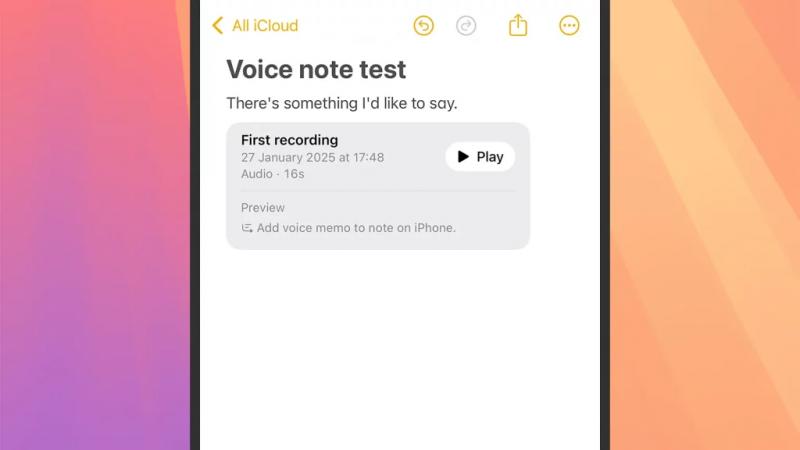
Ihre Sprachnotiz und deren Transkript sind in die Notiz eingebettet. Quelle: Apple
Einträge erscheinen in Notizen als kleine Einfügungen. Und bei Bedarf können Sie mehrere Clips in einer Notiz platzieren. Jede eingebettete Aufnahme enthält eine kurze, KI-generierte Vorschau sowie die Länge und den Titel des Clips. Um eine Audioaufnahme abzuspielen, klicken Sie einfach auf die Wiedergabetaste.
Tippen Sie auf den Aufnahmetitel, um zum Hauptaufnahmebildschirm zurückzukehren. Hier können Sie das Video anhören, die vollständige Transkription anzeigen und am Ende der Datei zusätzliche Sounds hinzufügen, genau wie bei der Erstellung. Tippen Sie auf die Schaltfläche „Fertig“ oder wischen Sie nach unten, um zur Notiz zurückzukehren.
Wenn Sie sich auf dem Aufnahme- und Transkriptionsbildschirm befinden, klicken Sie auf die drei Punkte (oben rechts), um weitere Optionen für das Spiel anzuzeigen. Über das Menü können Sie das vollständige Transkript zu einer Notiz hinzufügen, das Transkript in die Zwischenablage des iPhones kopieren (zum Einfügen in eine andere App) oder nach dem Transkript suchen.
Sie können den Audioclip auch in der Haupt-Datei-App auf Ihrem iPhone speichern oder ihn mit einer anderen App teilen. Schließlich gibt es eine Option „Löschen“, mit der der aufgezeichnete Audioclip und das daran angehängte Transkript gelöscht werden. Alles, was Sie löschen, wird vollständig gelöscht und kann nicht wiederhergestellt werden. Seien Sie also vorsichtig (vor dem Löschen wird ein Bestätigungsbildschirm angezeigt).
Diese Transkriptionsfunktionen können auch auf vorhandene Audioaufnahmen angewendet werden. Sie müssen nichts Neues aufnehmen. Klicken Sie in der Notiz auf das Büroklammersymbol, wählen Sie „Datei anhängen“ und wählen Sie die Audiodatei aus. Diese wird dann wie eine Live-Aufnahme in die Notiz eingefügt. Klicken Sie auf die Audiodatei, um das Transkript anzuzeigen.
Gibt es eine Alternative zu dieser Methode?
iOS 18 bringt Transkriptionsfunktionen in die Sprachmemos-App. Sie können es also als Alternative zu Notes verwenden.
Sind Sie es leid, einen Haufen Kopien von Fotos und Bildern auf Ihrem Telefon zu haben? Erfahren Sie, wie Sie sie finden und schnell entfernen können.














Kommentar veröffentlichen